So erfassen und teilen Sie Screenshots oder Videos auf Xbox Series X.
Spielen ist eine soziale Aktivität, die jeder genießen kann. Lassen Sie uns Videos abspielen und Twitch-Streams haben ein großes Publikum, und Microsoft möchte, dass sich alle an dieser Art des Spielens beteiligen. Es ist sogar so weit gegangen, eine Freigabetaste auf dem Xbox Series X-Pad einzuführen.
In diesem Artikel wird erläutert, wie Sie die Freigabefunktion Ihrer Xbox Series X verwenden, einschließlich der verschiedenen Aufnahmemöglichkeiten und der Darstellung Ihrer Screenshots oder Videos.
Aufnehmen von Screenshots und Videos auf Ihrer Xbox Series X.
Das Aufnehmen des Gameplays auf Ihrer Konsole könnte nicht einfacher sein und alles hängt von der neuen Freigabetaste auf dem Controller ab, die mehrere Funktionen hat.
Unter der Schaltfläche "Startseite" können Sie mit der Schaltfläche "Teilen" Screenshots oder Videos von allem aufnehmen, was Sie gerade abspielen, und die Ergebnisse auf verschiedene Arten ausgeben.

Durch einmaliges Drücken der Taste wird sofort ein Screenshot erstellt, während durch Halten der Taste die letzten 30 Sekunden der Aktion gespeichert werden.
Beide Methoden eignen sich perfekt, um alles zu erfassen, von Überholmanövern in der letzten Ecke und zentimetergenauen Kopfschüssen bis hin zu einer wunderschönen Fernansicht in einem Open-World-Titel.
Wenn Sie es vorziehen, gibt es eine andere Möglichkeit, Screenshots und Videos aufzunehmen.
Drücken Sie die Home- Taste auf Ihrem Pad, um die Anleitung aufzurufen , rufen Sie das Aufnahme- und Freigabefenster auf und wählen Sie Ihre Funktion aus. Nimm auf, was passiert ist , beginne mit der Aufnahme oder speichere das Gameplay . Wenn Sie die Aufnahme starten möchten, müssen Sie in dieses Menü zurückkehren, um sie erneut zu stoppen.
Wenn Sie auf eine dieser Arten aufnehmen, werden Clips und Screenshots auf Ihrer Konsole gespeichert, bevor Sie sie automatisch in die Cloud hochladen. Sie erhalten eine Popup-Benachrichtigung, wenn der Upload abgeschlossen ist, und von dort aus können Sie sie auf verschiedene Arten freigeben.
Teilen Sie Ihre Screenshots und Videos auf Xbox Series X.
Die einfachste Art der Freigabe erfolgt direkt über das Dashboard auf Ihrer Xbox Series X. Dazu können Sie zweimal auf die Freigabeschaltfläche tippen, um Ihre letzten Aufnahmen aufzurufen, oder Sie können die folgenden Schritte ausführen:
- Drücken Sie die Home- Taste auf Ihrem Pad, um die Anleitung zu öffnen.
- Wechseln Sie zum Bereich " Erfassen und Freigeben" .
Sie können dann Ihre letzte Aufnahme freigeben oder Ihre letzten Aufnahmen überprüfen. Wenn Sie sich Ihre letzten Aufnahmen ansehen, werden die letzten acht Bilder und Clips angezeigt, die Sie aufgenommen haben. Sie können jedoch auch Ihre gesamte Erfassungsgalerie von hier aus öffnen.
Wenn Sie auswählen, was freigegeben werden soll, können Sie wählen, ob Sie es an Ihren Aktivitäts-Feed, in einer Nachricht, an Twitter senden oder weitere Optionen für die Freigabe öffnen möchten.
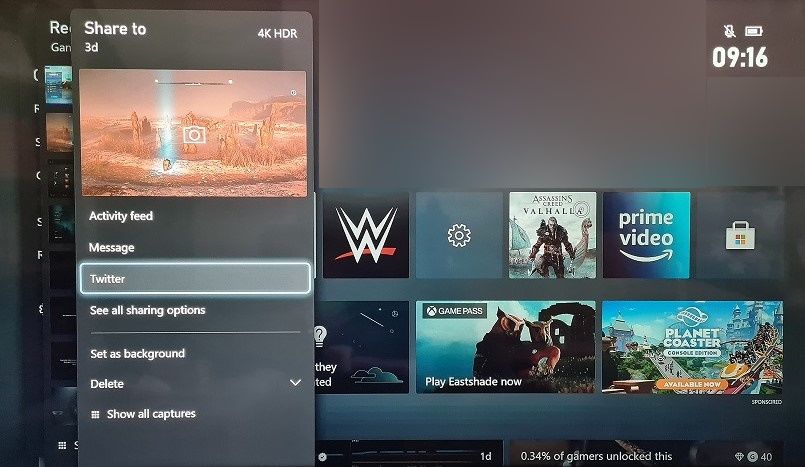
Zu den Bildoptionen gehört das Festlegen als Systemhintergrund. Mit Videos können Sie sie vor dem Teilen verkleinern. Sie können dieses Popup auch zum Löschen von Ihrer Konsole, aus der Cloud oder von beiden verwenden.
Teilen Sie Ihre Screenshots und Videos auf der Xbox App
Da Ihre Captures automatisch in die Cloud hochgeladen werden, können Sie sie auch über die Xbox-App auf Ihrem Android- oder iOS-Telefon freigeben. Als erstes müssen Sie sicherstellen, dass Sie die App heruntergeladen haben und angemeldet sind.
Herunterladen: Xbox App für Android | iOS (kostenlos)
Sobald Sie in der App eingerichtet sind, werden alle hochgeladenen Videos oder Bilder unter Meine Bibliothek> Aufnahmen angezeigt . Wenn Sie ein Bild oder Video öffnen, stehen Ihnen mehrere Optionen zur Verfügung. Speichern , Löschen und Teilen .
Durch Speichern wird die Aufnahme in die Galerie Ihres Telefons heruntergeladen, sodass Sie sie vor dem Teilen zuschneiden, ausschneiden und bearbeiten können. Mit der Option Löschen wird es sowohl aus der App als auch aus der Cloud entfernt.
Wenn Sie sich für die Freigabe entscheiden, erhalten Sie alle üblichen Optionen für soziale Netzwerke sowie die Möglichkeit, diese für Xbox-Freunde oder einen Messaging-Dienst Ihrer Wahl freizugeben.
Wenn Sie sich für die Freigabe entscheiden, wird der Clip aus Ihren Cloud-Speichern heruntergeladen (auch wenn Sie ihn bereits zuvor gespeichert haben), bevor er für die von Ihnen ausgewählte App freigegeben wird.
Ändern Sie die Einstellungen der Share-Schaltfläche auf einem Series X-Pad
Standardmäßig wird durch einmaliges Drücken der Share-Taste ein Screenshot erstellt, während durch Halten der Taste die letzten 30 Sekunden des Spiels gespeichert werden.
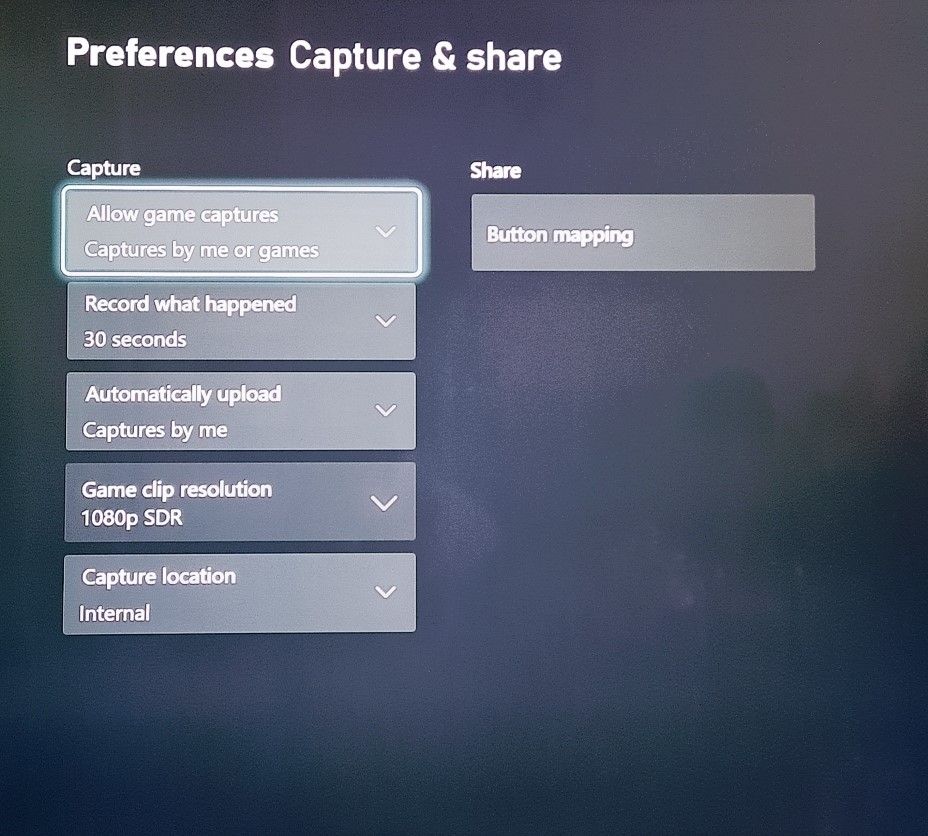
Wenn die Standardaktionen für Sie nicht funktionieren oder Sie die Länge von Videos ändern möchten, können Sie dies in den Aufnahmeeinstellungen tun. Gehen Sie folgendermaßen vor, um Ihre Aufnahmeeinstellungen anzupassen:
- Drücken Sie die Home- Taste auf Ihrem Pad, um die Anleitung aufzurufen.
- Wechseln Sie zum Bereich " Erfassen und Freigeben" .
- Wählen Sie Aufnahmeeinstellungen .
Hier können Sie ändern, ob ein Spiel automatisch Momente erfassen kann oder nicht, die Länge des Videos, das beim Speichern des gerade Geschehens aufgenommen wurde, und sogar die Auflösung Ihrer Videos. Es gibt auch eine Option zum Ändern der Funktionsweise der Freigabetaste. Wählen Sie einfach die Tastenbelegung.
Wenn Sie die Funktion der Freigabetaste ändern, können Sie auch alle anderen Tasten auf Ihrem Pad neu zuordnen.
Hinweise zum Erfassen und Freigeben
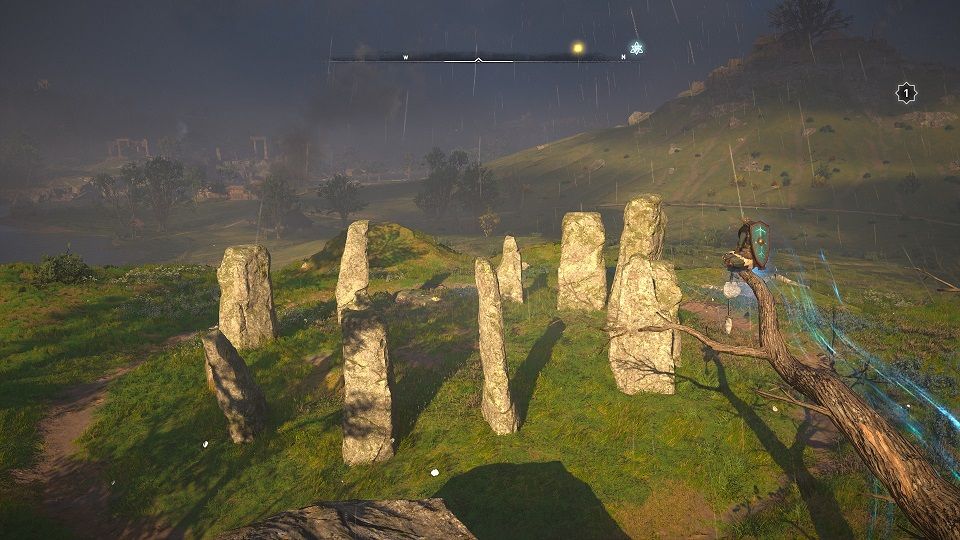
Es gibt einige Dinge, die Sie wissen sollten, bevor Sie mit der Aufnahme beginnen. Dieser Vorgang ist nur mit Spielen kompatibel, sodass Sie keine Schnappschüsse oder Clips aus anderen Apps und Menüs abrufen können.
Möglicherweise werden einige Bilder und Videos auch sehr dunkel, selbst wenn Sie Ihre Aufnahmen zuerst für die Xbox-App freigeben. In diesem Fall lohnt es sich möglicherweise, die HDR-Einstellungen im Spiel oder auf Ihrem Fernseher zu deaktivieren. Dies verringert die Qualität Ihrer Aufnahmen, erleichtert aber auch die Sichtbarkeit.
Es sind nicht nur gekaufte Spiele, von denen Sie auch Screenshots machen können. Spiele mit Gold und Game Pass-Spielen haben ebenfalls diese Fähigkeit. Wenn Sie noch keinen Game Pass haben, aber ein Abonnement planen, sollten Sie sich die besten Spiele für Xbox Game Pass ansehen .
Gehen Sie weiter und erfassen Sie

Microsofts Xbox One hatte immer einfache Möglichkeiten, epische Momente und verrückte Pannen gleichermaßen festzuhalten. Das Hinzufügen einer speziellen Taste auf dem Xbox Series X-Pad macht alles ein bisschen einfacher.
Sie müssen während des Spielens kein separates Menü mehr öffnen, um zu sehen, was auf dem Bildschirm angezeigt wird. Genau wie bei PlayStation kannst du jetzt nur eine Taste drücken, um dies zu tun.
Die Vielzahl der Optionen beim Teilen ist auch unglaublich praktisch. Die Funktion wird von traditionellen Spielern verwendet, die einzigartige Momente mit Freunden teilen möchten, sowie von Streamern, die ihre besten Battle Royale-Kills zeigen möchten.
Das Teilen ist eine echte Weiterentwicklung des Xbox-Ökosystems, und die Xbox Series X erleichtert es Spielern, ihre bevorzugten Captures im Spiel zu teilen.
